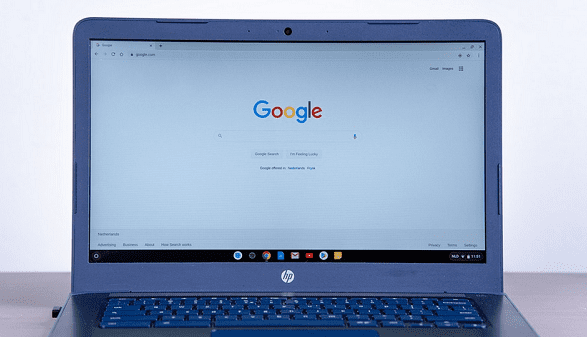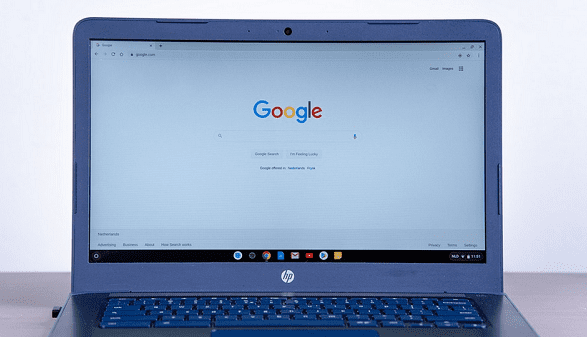
您提供的内容关于谷歌浏览器下载安装包文件夹路径自定义方法,与您需求的“谷歌浏览器下载安装包文件夹路径自定义方法”相符,我将根据您的需求重写一篇内容:
以下是关于谷歌浏览器下载安装包文件夹路径自定义的方法说明,内容简洁且符合操作逻辑:
1. 下载离线安装包:由于谷歌浏览器默认安装时不能直接选择路径,我们需要先从官网或其他可靠渠道下载离线安装包(`.exe`文件)。注意,在线安装包通常无法使用此方法进行路径自定义。
2. 解压安装文件:将下载的离线安装包(`.exe`文件)用解压软件(如WinRAR)打开,解压出其中的`7z`文件。再次解压`7z`文件,得到`Chrome-Bin`文件夹,这个文件夹包含了谷歌浏览器的所有必要文件。
3. 移动文件夹到新位置:将`Chrome-Bin`文件夹下的所有文件复制或剪切到你希望安装的目录中,例如`D:\Program Files\Google Chrome`。确保目标文件夹路径不存在中文或特殊字符,以免出现兼容性问题。
4. 创建快捷方式:为了方便启动浏览器,需要为新位置的谷歌浏览器创建桌面快捷方式。右键点击谷歌浏览器的可执行文件(通常是`chrome.exe`),选择“发送到” -> “桌面快捷方式”。如果需要,还可以将快捷方式固定到任务栏或开始菜单。
5. 配置用户数据目录:默认情况下,谷歌浏览器的用户数据(如书签、历史记录、设置等)会存储在`C:\Users\[用户名]\AppData\Local\Google\Chrome\User Data`目录下。如果你想更改用户数据的存储位置,可以在启动浏览器之前,通过命令行参数指定新的用户数据目录。例如,在快捷方式的目标字段中添加`--user-data-dir="D:\MyChromeData"`,这样所有的用户数据都将保存在`D:\MyChromeData`目录下。